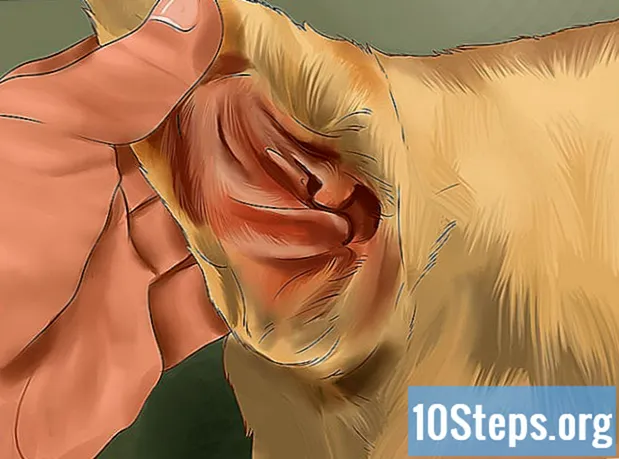Isi
Artikel ini memberikan tips tentang cara menghubungi YouTube untuk menyelesaikan masalah umum, seperti masalah konten, penyalahgunaan, pelanggaran keamanan, dan hak cipta. Anda bahkan dapat mencoba menghubungi situs tersebut melalui media sosial (atau Tim Dukungan Kreator, jika ada), tetapi tidak ada jaminan akan mendapat tanggapan. Terakhir, ingatlah bahwa YouTube tidak memiliki alamat email atau telepon kontak langsung - dan telepon dukungan mengarah ke asisten otomatis, yang meminta pengguna untuk pergi ke Pusat Bantuan (yang, bagaimanapun, merupakan opsi terbaik).
Langkah
Metode 1 dari 7: Menggunakan Media Sosial
Pahami bahwa Anda tidak akan melakukannya berbicara dengan perwakilan YouTube hanya karena Anda membutuhkan bantuan. YouTube selalu hadir di media sosial, tetapi jarang menanggapi komentar di kirimannya atau ke tag pengguna. Jika Anda cukup beruntung untuk berbicara dengan perwakilan situs, kemungkinan besar Anda juga tidak akan menerima bantuan yang dipersonalisasi yang lebih dari sekadar konfirmasi bahwa masalah sedang diselesaikan atau petunjuk untuk menggunakan Pusat Bantuan.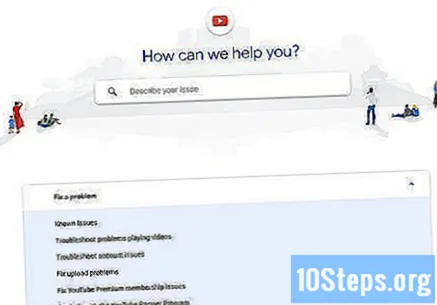
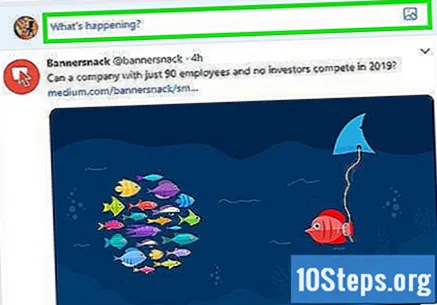
Kirim tweet ke YouTube. Twitter adalah salah satu cara paling efektif untuk menghubungi YouTube, karena memungkinkan pengguna mengirim komentar langsung ke halaman situs web.- Buka https://www.twitter.com (melalui browser Anda) atau buka aplikasi Twitter (di perangkat seluler) dan masuk ke akun Anda.
- Anda harus memiliki akun Twitter.
- klik Menciak atau ikon "Tweet" di sudut kanan atas layar.
- ketik ini @Youtube dan masukkan pesannya.
- klik Menciak.
- Buka https://www.twitter.com (melalui browser Anda) atau buka aplikasi Twitter (di perangkat seluler) dan masuk ke akun Anda.
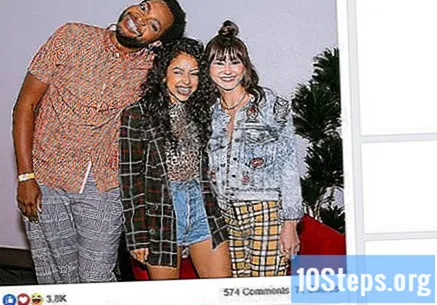
Mengomentari kiriman YouTube di Facebook. Seperti kebanyakan perusahaan modern, YouTube memiliki halaman Facebook, tempat ia memposting berita dan berita. Namun, karena tingginya volume komentar di postingan ini, lebih sulit untuk menarik perhatian. Lakukan hal berikut:- Buka https://www.facebook.com/youtube di browser Anda.
- Jika perlu, akses akun Facebook Anda.
- Temukan postingan YouTube tempat Anda dapat memposting sesuatu dan klik Komentar, tepat di bawah postingan.
- Masukkan komentar dan tekan ↵ Masuk.
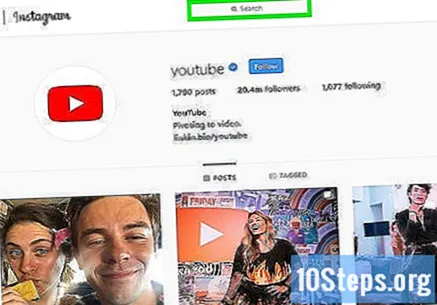
Tinggalkan komentar di postingan YouTube di Instagram. Berbeda dengan halaman Facebook, profil YouTube di Instagram membuat postingan lebih bervariasi (dan dengan lebih sedikit komentar):- Buka https://www.instagram.com/youtube dari browser Anda.
- Jika perlu, akses profil Instagram Anda.
- Temukan postingan yang dapat Anda komentari.
- Klik ikon balon biru kecil, tepat di bawah kiriman.
- Masukkan komentar dan tekan ↵ Masuk.
Metode 2 dari 7: Menghubungi Tim Dukungan Pembuat Konten
Pahami bahwa tidak semua orang bisa mengikuti metode ini. YouTube tidak menjelaskan apa yang harus dilakukan pengguna agar "berhak" menghubungi Tim Dukungan Kreator, tetapi Anda harus menjadi mitra situs dan memiliki minimal 10.000 penayangan di saluran Anda.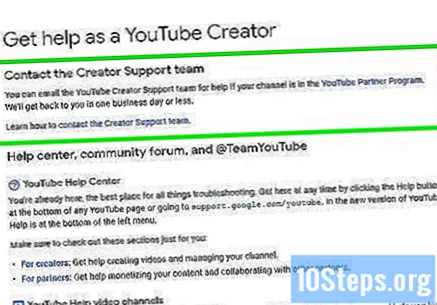
- Beberapa pembuat konten yang memenuhi persyaratan ini masih tidak dapat mengirim email ke YouTube. Ini terjadi ketika orang tersebut melewati 10.000 tampilan baru-baru ini.
Ikuti metode ini hanya jika Anda menggunakan komputer. Anda tidak dapat mengakses Tim Dukungan Pembuat Konten melalui perangkat seluler.
Buka YouTube. Buka https://www.youtube.com/ dan klik MASUKdi pojok kanan atas untuk masuk ke akun Anda.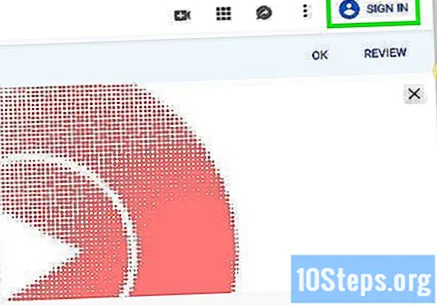
Klik ikon profil Anda. Tombol ini berada di pojok kanan atas layar dan mengarah ke menu drop-down.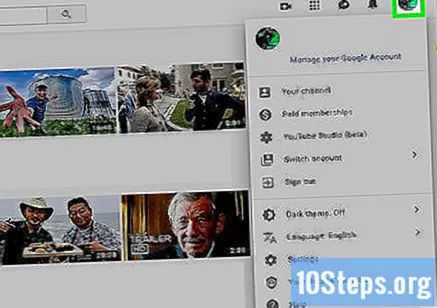
klik Tolong. Opsi ini berada di bagian bawah menu drop-down.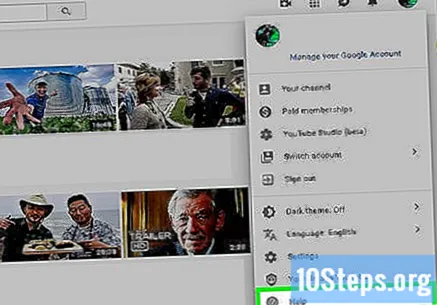
klik butuh lebih banyak bantuan?. Opsinya ada di awal menu dan membuka menu drop-down.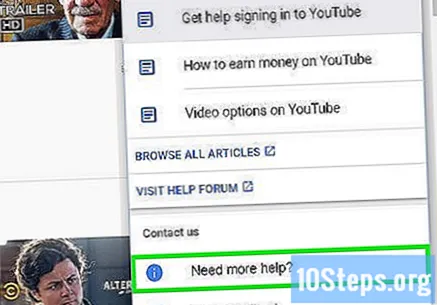
Pilih salah satu kategori. Klik topik yang menurut Anda membutuhkan bantuan dari YouTube di menu drop-down.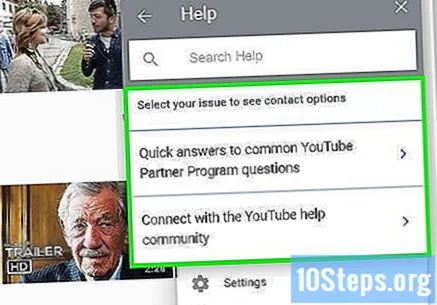
klik Dukungan Email. Mungkin opsi tersebut muncul sebagai Dapatkan Sumber Daya Pembuat Konten. Klik untuk mengakses daftar topik.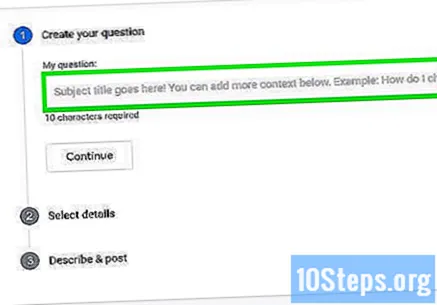
- Anda tidak akan melihat tautannya Dukungan Email jika Anda tidak dapat menghubungi YouTube dengan cara ini.
Kirim email ke Tim Dukungan Pembuat Konten. Setelah mengonfirmasi bahwa Anda memiliki akses ke fitur alat ini, lakukan hal berikut: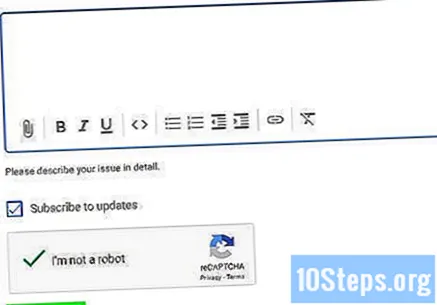
- Pilih kategori yang berhubungan dengan masalah tersebut.
- klik pada link Hubungi Tim Dukungan Pembuat Konten.
- Jika Anda tidak melihat tautan ini, kembali dan pilih kategori lain.
- Masukkan nama, nama keluarga, alamat email, dan URL saluran Anda di bidang yang sesuai.
- Gulir ke bawah halaman dan masukkan masalah atau komentar di kolom "Bagaimana kami dapat membantu Anda?".
- Klik "Ya" atau "Tidak" di bawah "Apakah masalah ada hubungannya dengan video tertentu?" Dan ikuti petunjuk lainnya.
- klik KIRIMKAN.
Metode 3 dari 7: Melaporkan Penyalahgunaan
Laporkan video atau komentar. Jika Anda menemukan contoh spam atau penyalahgunaan yang terisolasi di bagian komentar atau video, laporkan untuk menarik perhatian YouTube.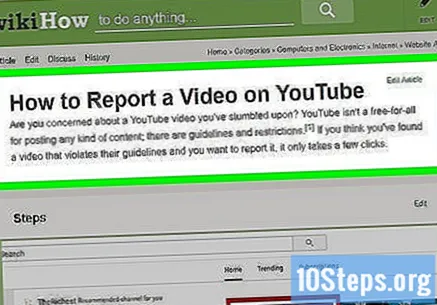
Buka halaman alat laporan. Buka https://www.youtube.com/reportabuse melalui browser Anda.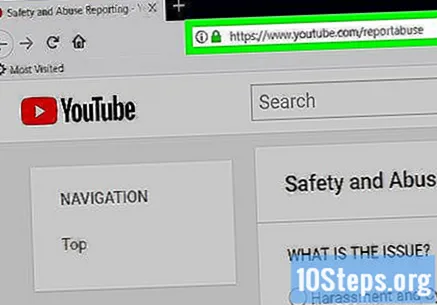
Pilih alasannya. Periksa opsi yang sesuai dengan alasan pengaduan di daftar di halaman: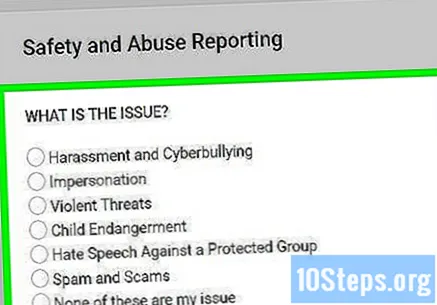
- Pelecehan dan penindasan virtual: Laporkan pelecehan verbal, penindasan, dan ancaman tingkat sedang.
- Peniruan: laporkan saluran palsu yang menjiplak profil lain.
- Ancaman kekerasan: Laporkan saluran yang mengancam Anda.
- Risiko untuk anak-anak: Laporkan video yang menampilkan anak-anak dalam situasi dan lingkungan yang berpotensi berbahaya atau membuat stres.
- Ujaran kebencian terhadap minoritas: laporkan perkataan yang mendorong kebencian.
- Spam dan penipuan: Laporkan komentar atau video spam.
Berikan lebih banyak informasi tentang kasus tersebut. Pilihan Anda akan bergantung pada alasan Anda memilih: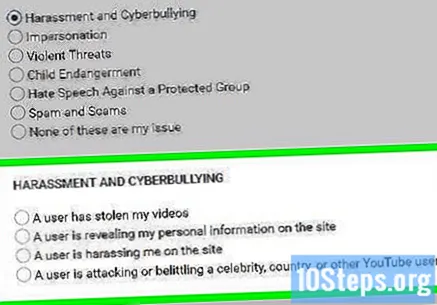
- Pelecehan dan penindasan virtual: klik Konfirmasi, centang salah satu opsi di bagian "PELANGGARAN DAN BULLYING VIRTUAL" dan ikuti petunjuknya.
- Peniruan: centang salah satu opsi di bagian "IDENTITAS PALSU", ketik nama saluran (atau saluran), klik Terus dan isi formulirnya.
- Ancaman kekerasan: klik Konfirmasi, masukkan nama saluran di bidang di bagian "ANCAMAN KEKERASAN", klik Terus dan isi formulir.
- Risiko untuk anak-anak: klik Konfirmasi dan centang opsi di bagian selanjutnya.
- Ujaran kebencian terhadap minoritas: pilih jenis perkataan yang mendorong kebencian, masukkan nama salurannya, klik Terus dan isi formulir.
- Spam dan scam: pilih jenis spam atau scam, masukkan nama saluran, klik Terus dan isi formulir.
Kirimkan formulir. Jika Anda telah mengisi sesuatu, klik Kirimkandi bagian bawah halaman. YouTube akan meninjau laporan Anda dan mengambil tindakan yang sesuai.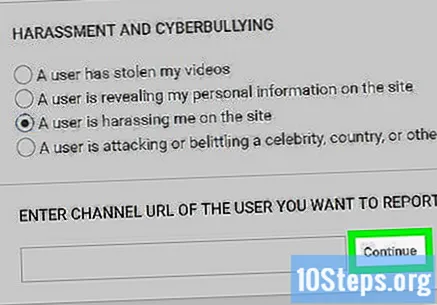
- Anda mungkin tidak akan mendapatkan tanggapan dari YouTube, terlepas dari seberapa jauh situs tersebut berjalan.
Metode 4 dari 7: Melaporkan Masalah Keamanan
Akses halaman laporan masalah keamanan. Sayangnya, ini tidak memiliki versi Portugis.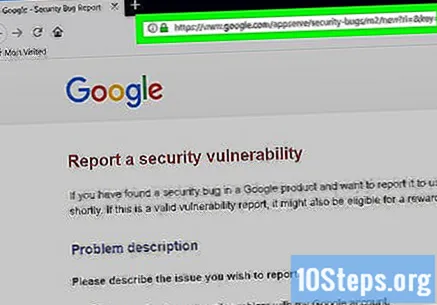
Klik masalah. Periksa bidang di sebelah kiri salah satu item berikut. Mereka terdaftar dalam bahasa Inggris: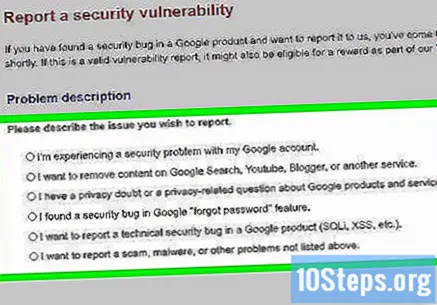
- Saya mengalami masalah keamanan dengan akun Google saya (“Saya mengalami masalah keamanan dengan akun Google saya”).
- Saya ingin menghapus konten di Google Penelusuran, Youtube, Blogger, atau layanan lain ("Saya ingin menghapus konten dari Google Penelusuran, YouTube, Blogger, atau layanan lain").
- Saya memiliki keraguan privasi atau pertanyaan terkait privasi tentang produk dan layanan Google ("Saya memiliki masalah keamanan dan privasi dengan produk dan layanan Google").
- Saya menemukan bug keamanan di fitur "lupa sandi" Google ("Saya menemukan celah keamanan di fitur 'Saya lupa sandi' Google").
- Saya ingin melaporkan bug keamanan teknis dalam produk Google (SQL, XSS, dll.) (“Saya ingin melaporkan pelanggaran keamanan dalam produk Google, seperti SQL, XSS, dll.”).
- Saya ingin melaporkan scam, malware, atau masalah lain yang tidak tercantum di atas ("Saya ingin melaporkan scam, malware, atau masalah lain yang tidak tercantum di atas").
Pilih detail tambahan. Pada bagian di bawah daftar masalah, centang bidang di sebelah kiri salah satu item yang lebih spesifik. Bagian itu tergantung pada situasi Anda.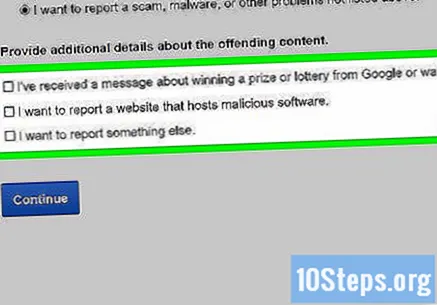
- Anda dapat memilih lebih dari satu opsi dalam satu waktu.
klik Terus. Tombolnya berwarna biru, berada di bagian bawah layar dan mengarah ke halaman hasil.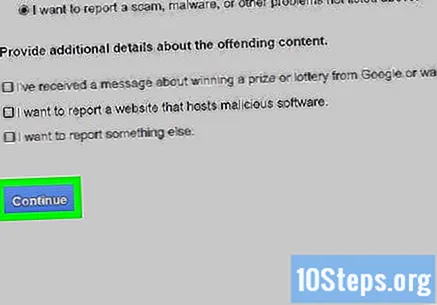
Baca halaman yang muncul. Ini kemungkinan akan memberikan informasi tentang cara YouTube menangani keluhan pengguna, serta beberapa kiat untuk menghindari masalah di masa mendatang. Jika Anda melaporkan sesuatu yang "dapat diselesaikan", Anda juga dapat menerima tautan di bagian itu.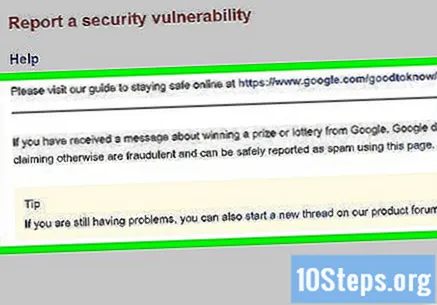
klik pada link mencela atau Mengisi. Jika memungkinkan, klik tautannya pengaduan, di bagian informasi, untuk membuka halaman yang benar.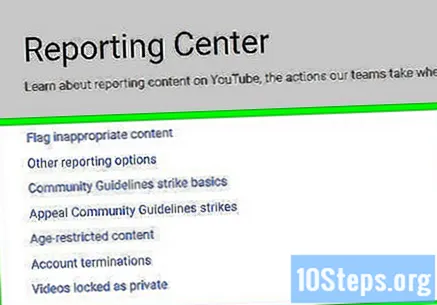
Isi formulirnya. Masukkan informasi yang diperlukan dan klik Kirimkan untuk memberi tahu tim keamanan YouTube. Anda mungkin tidak akan mendapat tanggapan, tetapi masalahnya akan teratasi dalam satu atau dua minggu.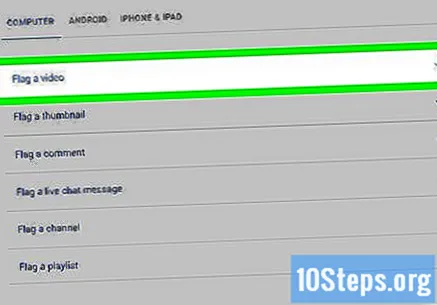
Metode 5 dari 7: Melaporkan masalah hak cipta
Buka halaman pemberitahuan penghapusan hak cipta. Buka https://support.google.com/youtube/answer/2807622 dari browser Anda.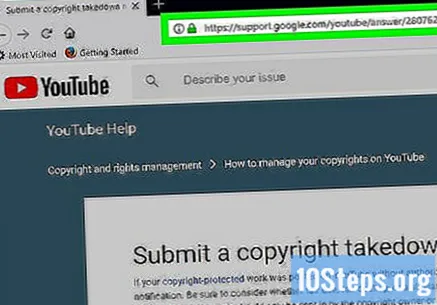
klik KIRIM KLAIM HAK CIPTA. Tombolnya berwarna biru dan berada di tengah halaman.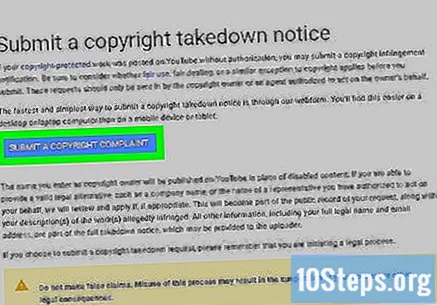
- Akun Anda akan ditangguhkan jika Anda membuat laporan palsu.
- Jika Anda tidak masuk ke akun YouTube Anda, masukkan email dan kata sandi Anda untuk melanjutkan.
Centang bidang "Pelanggaran hak cipta". Itu ada di menu opsi di halaman.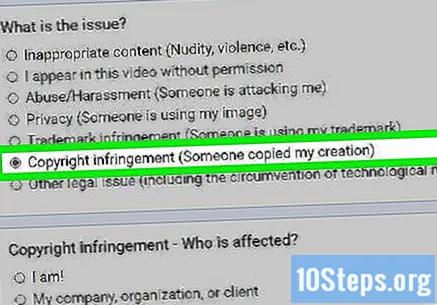
Pilih korbannya. Periksa salah satu bidang berikut: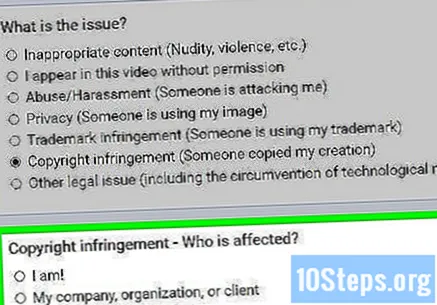
- Saya m!.
- Perusahaan, organisasi, atau pelanggan saya.
Isi formulirnya. Untuk mengajukan keluhan pelanggaran hak cipta, Anda harus memberikan informasi perusahaan Anda dan menyetujui semua persyaratan.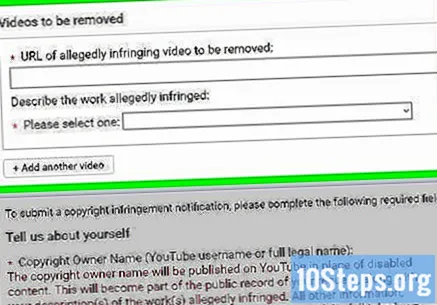
klik Kirimkan Keluhan. Tombolnya berwarna biru, di bagian bawah layar dan mengirimkan keluhan Anda ke YouTube untuk ditinjau.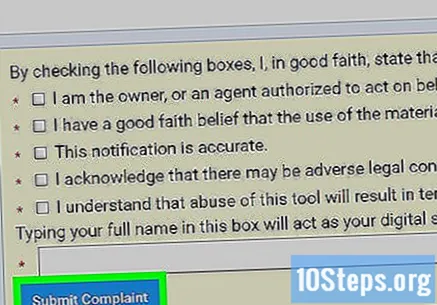
- Anda mungkin tidak akan diberi tahu tentang kemajuan proses tersebut, meskipun YouTube mengambil tindakan.
Metode 6 dari 7: Membuat Keluhan Privasi
Buka halaman Keluhan Privasi. Buka https://support.google.com/youtube/answer/142443 dari browser Anda.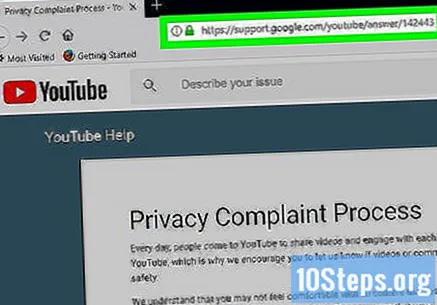
- Gunakan formulir ini jika seseorang memposting informasi pribadi Anda di YouTube.
- Isi formulir hanya jika Anda telah menghubungi orang yang melanggar privasi Anda.
klik TERUS. Opsinya ada di bagian bawah layar.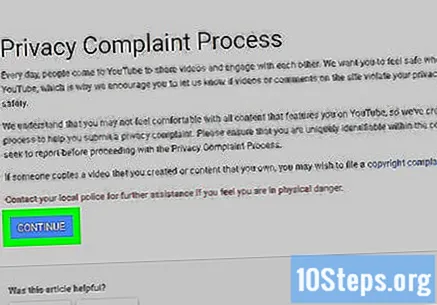
klik SAYA MASIH INGIN KIRIM KLAIM PELANGGARAN PRIVASI. Tombolnya berwarna biru dan berada di tengah halaman.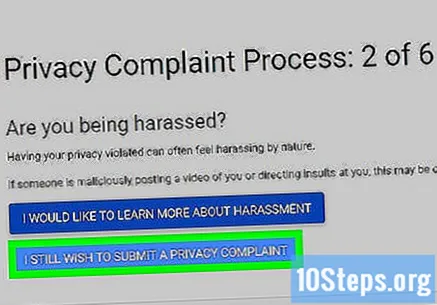
klik TERUS. Tombolnya ada di bagian "Hubungi orang yang mengupload video".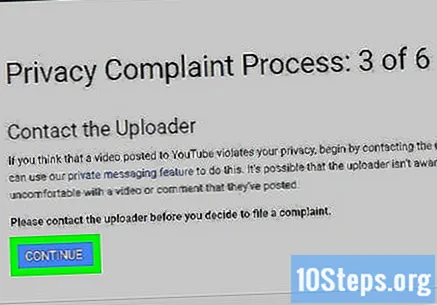
klik SAYA TELAH MENGANALISIS PEDOMAN KOMUNITAS.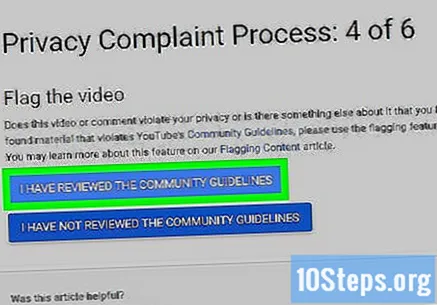
klik TERUS. Dengan demikian, Anda akan menunjukkan bahwa Anda memahami bahwa membuat laporan palsu dapat mengakibatkan penangguhan.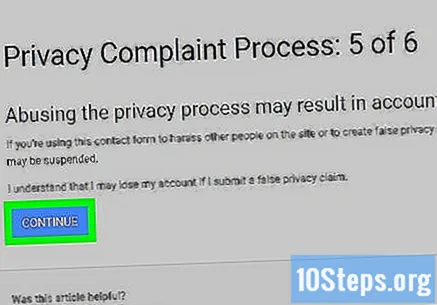
Pilih pelanggaran privasi. klik Gambar Anda atau nama lengkap Anda atau Data pribadi Anda, bergantung pada jenis pelanggaran privasi yang Anda derita.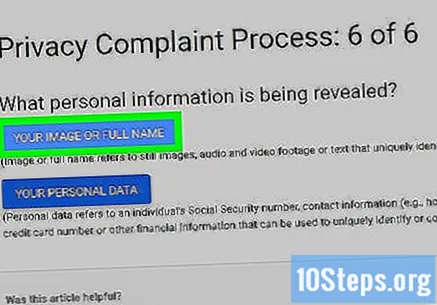
Berikan informasi dasar. Isi kolom berikut: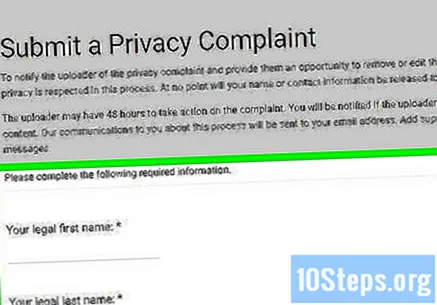
- Namamu: nama Anda, seperti yang tertera di ID Anda.
- Nama belakang Anda: nama belakang Anda, seperti yang tertera di RG Anda.
- Orangtua: negara tempat Anda tinggal.
- Alamat email: alamat email yang Anda gunakan untuk mengakses YouTube.
Masukkan URL saluran. Di bidang "Sertakan URL saluran yang mengungkapkan informasi Anda", masukkan alamat email saluran yang melanggar privasi Anda.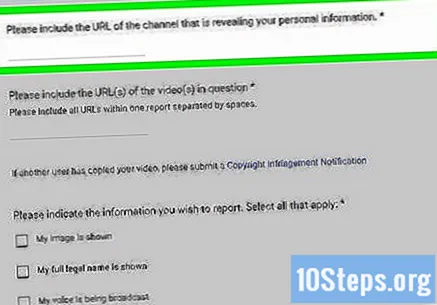
Masukkan URL video. Di bidang "Sertakan URL video yang dipermasalahkan", masukkan alamat email dari video (atau video) yang melanggar privasi Anda.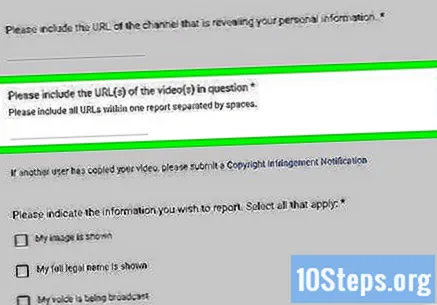
Pilih jenis informasi yang ditampilkan. Centang kotak di samping setiap opsi yang tersedia di bagian "Tunjukkan informasi pribadi apa yang muncul". Kemudian, periksa bidang di sebelah tempat informasi itu muncul di bagian berikutnya.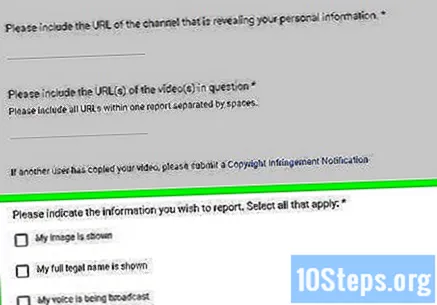
Tambahkan waktu. Di kolom "Di mana dalam video ini muncul konten yang meragukan?", Masukkan titik di mana informasi Anda terungkap.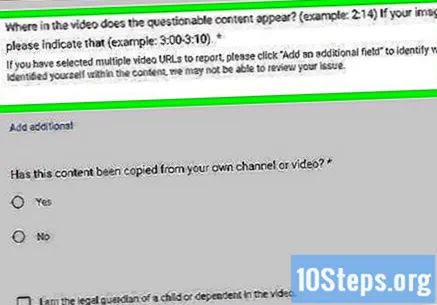
- Anda juga dapat diberi opsi untuk menandai "Ya" atau "Tidak" di bawah Bagian "Apakah konten ini telah disalin dari saluran atau video Anda sendiri?".
- Anda dapat melihat dan memeriksa bidang bernama "Saya adalah wali sah anak atau tanggungan yang muncul di video ini".
Masukkan informasi tambahan. Di bidang yang sesuai, masukkan informasi yang dapat membantu memperjelas konteks video, saluran, atau konten yang berisi informasi Anda.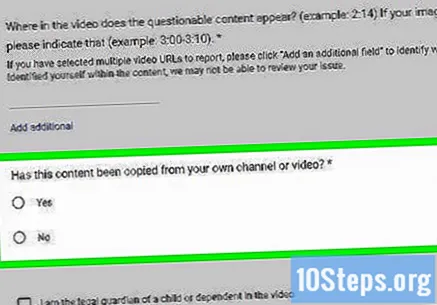
- Ini adalah tempat yang baik untuk membuat daftar cerita Anda dengan orang di belakang saluran atau memerinci prosesnya sejauh ini (klarifikasi bahwa Anda menghubungi mereka yang bertanggung jawab dan meminta informasi Anda dihapus, misalnya).
Periksa bidang di bawah "Setuju dengan pernyataan berikut". Mereka adalah "Saya percaya, dengan itikad baik, bahwa konten ini melanggar privasi saya dan dikirim tanpa izin atau persetujuan saya" dan "Saya menyatakan bahwa informasi yang terkandung dalam pemberitahuan ini adalah benar dan tepat".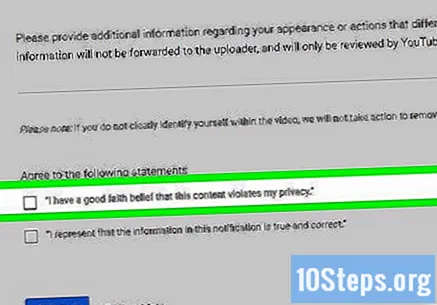
Centang bidang “Saya bukan robot”. Opsinya ada di bagian bawah layar.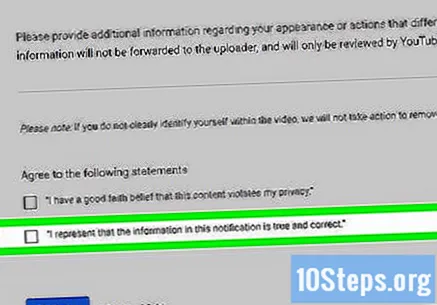
klik KIRIMKAN. Tombolnya berwarna biru, berada di kanan bawah layar dan mengirimkan notifikasi untuk dianalisis. Jika YouTube yakin harus melakukan sesuatu, orang yang memposting konten harus menghapusnya (atau bahkan ditangguhkan).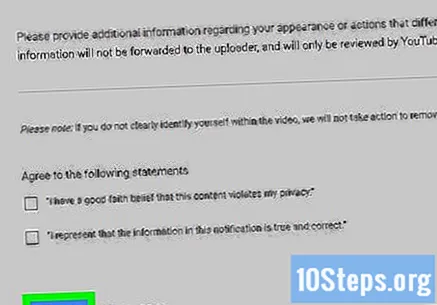
Metode 7 dari 7: Mengirim Email ke YouTube
Buka halaman "Hubungi Kami". Akses https://www.youtube.com/t/contact_us melalui browser Anda.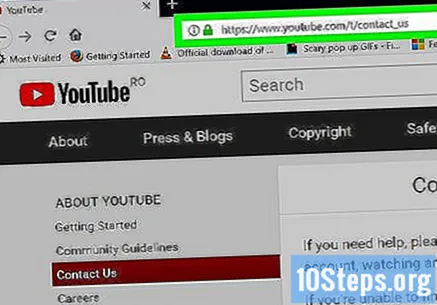
Gulir ke bawah ke bagian "Alamat Kami". Letaknya di dekat bagian bawah halaman.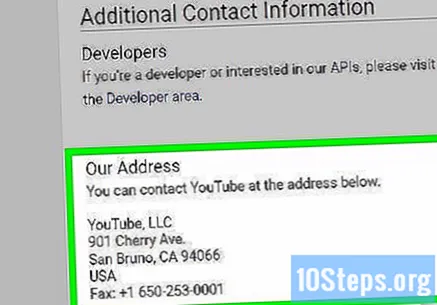
Catat alamat kantor pusat YouTube. Anda dapat mengirim surat kepadanya, meskipun opsi ini jauh lebih sulit daripada yang lain bagi mereka yang tidak tinggal di Amerika Serikat.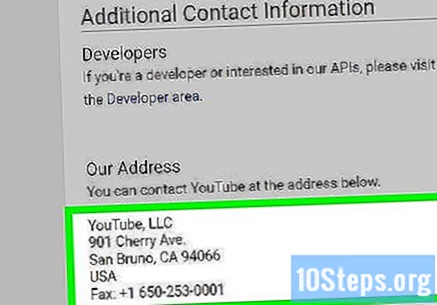
- Alamat YouTube adalah
YouTube, LLC | 901 Cherry Ave | San Bruno, CA 94066 | AMERIKA SERIKAT. - Anda juga dapat mengirim faks ke nomor tersebut +1 (650) 253-0001, meskipun opsi ini secara praktis tidak mungkin dilakukan saat ini (terlebih lagi di Brasil).
- Alamat YouTube adalah
Menulis sebuah surat. Pilihan ini juga dapat digunakan oleh siapa saja yang ingin memberikan pujian atau keluhan, selama dokumennya ringkas, sopan dan singkat.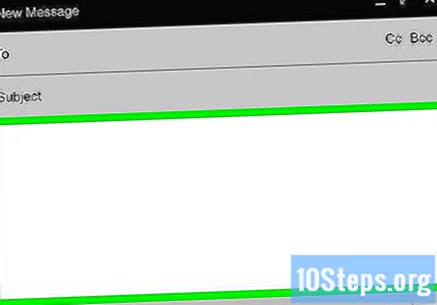
- Ingatlah bahwa YouTube memiliki lebih dari 1 miliar pengguna aktif. Kemungkinan Anda didengar sangat kecil.
- Tulis surat pendek agar lebih mungkin dilayani.
Kirim surat itu ke alamat YouTube. Jika YouTube memprioritaskan masalah Anda, Anda mungkin menerima tanggapan. Namun, hal ini jarang terjadi.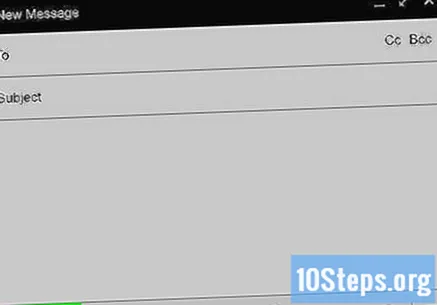
Tips
- Kunjungi halaman Pusat Bantuan YouTube (https://support.google.com/youtube/) untuk panduan tentang sebagian besar masalah di situs.
- Jika Anda benar-benar ingin berbicara dengan karyawan YouTube, hubungi nomor "dukungan" di +1 650-253-0000 (Amerika Serikat) dan tekan 5 untuk menghubungkan. Tim hanya akan memandu akses ke Pusat Bantuan, tetapi Anda setidaknya akan berbicara dengan manusia.
- Tim YouTube bekerja dari jam 8 pagi sampai 5 sore, Senin sampai Jumat (waktu AS; 12 siang sampai 9 malam, waktu Brasília).
Peringatan
- Artikel ini tidak didukung atau dikaitkan dengan YouTube.